Mac OS X用当前选中的文字生成便签的快捷键是什么
来源:互联网 发布:淘宝卖虚拟商品 编辑:程序博客网 时间:2024/05/10 05:21
Mac OS X用当前选中的文字生成便签的快捷键是什么
Mac OS X用当前选中的文字生成便签的快捷键是:Command-Shift-Y。
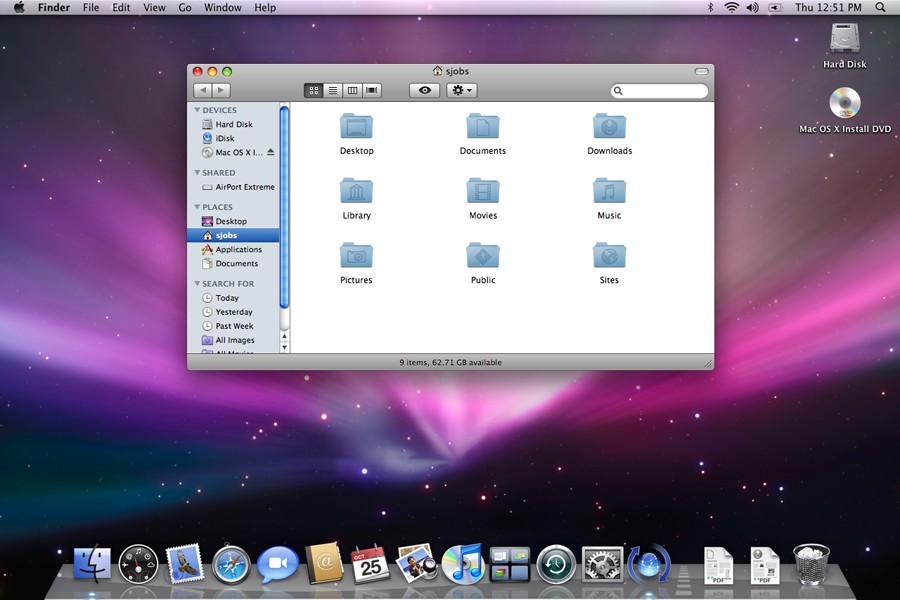
如何利用便笺帮你记住重要信息(For Mac)听语音
- |
- 浏览:6055
- |
- 更新:2014-09-11 18:54
 1
1 2
2 3
3 4
4 5
5 6
6 7
7
百度师傅为你的电脑系统,选一个靠谱师傅!
有时候朋友或者客户通电话,需要记下某个人的电话、地址或重要信息等,以便安排后续的工作。当你慌忙的寻找笔和纸的时候,是否留意到,其实苹果电脑有便笺可以供你使用呢?使用电脑便笺,可以避免纸张便签脱落或丢失的情喔!Y(^_^)Y
★创建、使用和删除便笺的方法。

工具/原料
- Macbook Air /Pro、 Imac
- Dashboard中Widget便笺;便笺程序
使用Dashboard里Widget便笺
创建Widget便笺:
▲全屏状态下,四个手指同时向右滑动,最左边的窗口就是Dashboard;或打开Finder,选择侧边栏的应用程序,双击启动Dashboard;
▲单击左下角的“加号”按钮,在显示Widget窗口中,单击“便签”,便笺就会添加在Dashboard上;
▲单击“添加的便笺”可以在上面输入任意文字了。

设置便笺:
▲将鼠标移动到便笺上,右下角会出现一个“i”的符号,点击“i”符号;
▲在翻转的便笺中,可以选择“纸张颜色:”,单击勾选即可;也可以设置“字体:”选择字体系列或大小。
设置完成后,点击“完成”按钮。

删除便笺:
▲点击Dashboard左下角的“减号”按钮;
▲Dashboard上的Widget都会在左上角显示一个减号。
▲单击左上角的减号,就可以删除此Widget便笺了。
 END
END
使用便笺程序
创建便笺:
▲打开Launchpad,在Lauchpad中,单击打开“便笺”程序;
▲就可以在打开的“便笺”里面,输入任意文字了。
如果需要继续新增新的便笺,直接按“Command+N”组合键或“文件”-“新建便条”。

设置便笺:
设置字体:可以设置字体系列、大小、加粗、字距等;
设置浮动或透明度:可以勾选或取消浮动或半透明设置;
设置颜色:勾选你需要设置的颜色。

删除便笺:
▲单击要删除便笺左上角的“关闭”按钮;
▲出现一个询问对话框,单击“不存储”按钮。(或单击“存储”按钮,便笺的内容就会作为文件保存在硬盘里)
 END
END
注意事项
- 即使切换到其他应用程序,浮动便笺也会浮现在此应用程序的上面。
- Mac OS X用当前选中的文字生成便签的快捷键是什么
- Mac OS X用当前选中的文字生成便签的快捷键是什么
- Mac OS X好用的快捷键
- Mac OS X 系统12个常用的文本编辑快捷键(移动、选中)
- 苹果Mac OS X的快捷键
- Mac os X 下的截图快捷键
- 修改mac os x 的快捷键
- mac OS X的截图快捷键
- 16个mac os x的快捷键
- 常用的Mac OS X快捷键
- 常用的快捷键 MAC IDEA (mac os X 10.5 )
- Mac OS X 快捷键
- Mac OS X快捷键
- MAC OS X快捷键
- Mac OS X 快捷键
- Mac OS X快捷键
- 【新手必读】苹果Mac OS X的快捷键
- Mac os X下快捷键的使用和一些技巧
- 设计模式----开篇
- hostapd wpa_supplicant madwifi详细分析(十)——wps原理及实现 二
- Python Strip()函数
- iOS 将Log日志重定向输出到文件中保存
- 关于C的复习
- Mac OS X用当前选中的文字生成便签的快捷键是什么
- java字符串
- leetcode #97 in cpp
- SharePoint Document Library中的"Versioning Settings"功能与CSOM的对应
- JSF基本搭建流程
- Time类中的运算符重载
- How to use Qt’s QSortFilterProxyModel
- python中关于with及contextlib的用法
- C# 泛型的协变和逆变


